ヘルプとフィードバック
重要
Visual Studio App Center は、2025 年 3 月 31 日に廃止される予定です。 完全に廃止されるまで Visual Studio App Center を引き続き使用できますが、移行を検討できる推奨される代替手段がいくつかあります。
ここで説明するドキュメントでは、Visual Studio App Center について知っておく必要があるすべてを説明する必要があります。 ただし、追加のサポートが必要な場合は、専用のサポート チームが質問に答える準備ができています。 このページでは、それらに接続する方法について説明します。
App Center とその製品ドキュメントはどちらも開発中であり、途中でフィードバックをお寄せください。 製品やドキュメントを改善する方法に関する提案がある場合は、お客様からのご意見をお待ちしています。 フィードバックを 提供する 方法については、このガイドのフィードバックの提供に関するセクションを参照してください。
App Center の無料サポートへのアクセス
App Center ポータル内から直接 App Center のサポートを受ける。 必要なときには、App Center ポータルの右上隅にあるヘルプ メニューを開きます。 ? > サポートにお問い合わせください。 メッセージ フィールドを使用して、問題や質問を説明します。
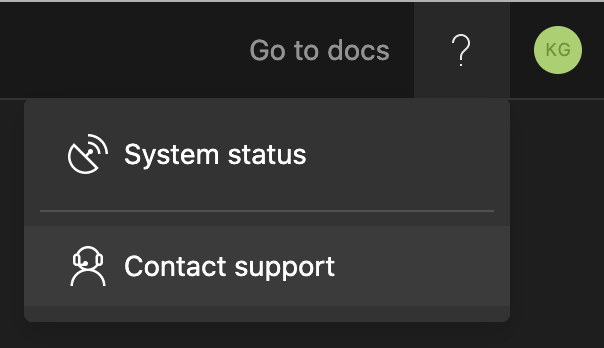
サポートは英語でのみ、営業時間中に提供されます。 サポートの負荷に応じて、1 営業日以内に回答を期待できます。
ヒント
チケットを作成すると、App Center チームは、次のような [Category] Issue #AB1CD2E4件名行を含むファイルのメール アドレスに書き込みます。 チームからの返信が表示されない場合は、スパム フィルターをチェックしてください。 サポート メールの受信で常に問題が発生している場合は、サポート フォームでメンションすると、チームは他の方法で連絡を試みます。
にメールを送信してサポートを support@appcenter.ms受けることもできます。
マイクロソフト プレミア サポート
Microsoft Premier サポート アカウントをお持ちのお客様は、 Microsoft Premier サポート リクエスト ポータルでサポート リクエスト を提出できます (Microsoft アカウントのサインインが必要です)。 Microsoft Premier サポートを初めて使用する場合は、 Microsoft Premier サポート センターで確認できます。
ドキュメントに関するフィードバック
ドキュメントのコメント機能は、ドキュメントの提案や質問を対象としています。 すべてのドキュメント ページ ( App Center ドキュメント ランディング ページを除く) には、次の図で強調表示されているフィードバック機能が多数用意されています。

- [ フィードバック] セクションには、次の 2 つのボタンがあります。
- この製品 - App Center サポート チームに接続する方法について説明します。
- このページ - ドキュメントの変更を提案します。
- 閉じたドキュメントの提案の例。 提案を残したり、既存の提案にコメントを残したりするには、GitHub アカウントでサインインします。
- [GitHub で表示] - クリックすると、GitHub で直接提案が表示されます。 このリンクは、すべてのページで使用できるわけではありません。
- 現在のページが役に立つのかどうかを確認するメッセージが表示されます。 このプロンプトは、画面サイズに応じて異なる場所に表示されます。 ここでの投票は、私たちがどのように行っているかを理解するのに役立ちます。
ドキュメントへの投稿
App Center ドキュメントは、 GitHub でホストされているオープンソース プロジェクトです。
注意
前のセクションで説明したコンテンツ フィードバックを提供するオプションを選択すると、実際には App Center ドキュメント リポジトリに Github の問題が作成されます。
ドキュメントを改善する方法についてアイデアがある場合は、自分で変更を加えることができます。
- リポジトリのフォーク
- ファイルに必要な変更を加えます (リポジトリの
docsフォルダーですべての作業を行います) - pull request を送信する (PR)
- 変更を確認し、元に戻ります
App Center ドキュメントへの投稿の詳細については、Microsoft Docs共同作成者ガイドの概要に関するページを参照してください。